Co nowego w iOS 11 (dla tych, którzy wciąż są na „dziesięciu” 9 powodach, aby ustanowić nowe iOS i 4 powody, aby tego nie robić)
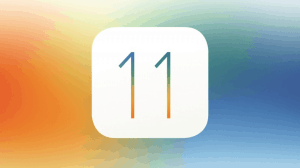
- 3030
- 476
- Pani Patrycjusz Sokołowski
Treść
- 1. (+) Instalacja w celu wzmocnienia bezpieczeństwa
- 2. (+) Instalacja problemów w iOS 10
- 3. (+) Instalacja do nagrywania ekranu
- 4. (+) Instalacja dla nowego centrum sterowania
- 5. (+) Instalacja ze względu na „nie przeszkadzać podczas jazdy”
- 6. (+) Instalacja słuchania muzyki z słuchawkami AirPods
- 7. (+) Instalacja ze względu na ulepszenie Siri
- 8. (+) Instalacja do sterowania repozytorium
- 9. (+) Instalacja na iPadzie
- 1. (-) Nie instaluj iOS 11, jeśli nie jesteś gotowy
- 2. (-) Nie instaluj iOS 11, jeśli boisz się problemów
- 3. (-) Nie instaluj iOS 11 Jeśli wykonujesz jailbreak urządzenia
- 4. (-) Nie instaluj iOS 11 podczas podróży
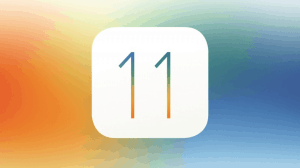
iOS 11 to znaczna poprawa w systemie zawierającym nowe funkcjonalność i mechanizmy bezpieczeństwa. Niektórzy wolą instalować takie aktualizacje pierwszego dnia ich wyglądu, inni lubią czekać kilka dni, tygodni lub nawet czekać, aż główne odkryte błędy zostaną poprawione.
Wersja beta iOS 11 ukazała się na początku lata, a teraz ostateczna wersja dotyczy setek milionów smartfonów i tabletów Apple. Dzięki jego rozmiarowi iOS 11 może mieć duży wpływ na wydajność kompatybilnych urządzeń. Dotyczy to szczególnie właścicieli starych modeli, takich jak iPhone 5S lub iPad Air, lub podczas przechodzenia od poprzednich wersji, takich jak iOS 10.0.1 lub 9.
Jeśli przegapiłeś aktualizacje iOS, ich nowe funkcje, poprawki i łatki będą częścią iOS 11.0. Jeśli przegapiłeś wiele aktualizacji iOS 10, rozmiar pliku iOS 11 może być imponujący.
Jeśli po zainstalowaniu systemu iOS 11 w działaniu urządzenia są problemy, możesz cofnąć się do wersji iOS 10. Niestety, Apple nie pozwala cofać się dalej niż iOS 10.3.3. Z tego powodu przed zainstalowaniem iOS 11 pożądane jest, aby być zdecydowanie pewien, że potrzebujesz tego systemu.
Istnieje wiele powodów instalacji iOS 11. Istnieje kilka powodów, aby trzymać się z daleka, przynajmniej na początku.
Jeśli myślisz, czy zostać zaktualizowanym do iOS 11, ten przewodnik dokładnie rozważy wszystkie zalety i wady.
1. (+) Instalacja w celu wzmocnienia bezpieczeństwa
 Jeśli bezpieczeństwo urządzenia jest dla Ciebie ważne, musisz szybko umieścić aktualizację. iOS 11 oferuje szereg zamykania znalezionych luk w łatkach. Zawiera osiem łatek dla obsługiwanych urządzeń.
Jeśli bezpieczeństwo urządzenia jest dla Ciebie ważne, musisz szybko umieścić aktualizację. iOS 11 oferuje szereg zamykania znalezionych luk w łatkach. Zawiera osiem łatek dla obsługiwanych urządzeń.
Ponadto istnieją nowe funkcje ochrony zaprojektowane w celu zapewnienia bezpieczeństwa danych. W szczególności niedawno odkryto zmianę metod pracy iOS z zaufanymi urządzeniami.
Jeśli przegapiłeś poprzednie aktualizacje, iOS 11 będzie zawierać jeszcze dłuższą listę aktualizacji bezpieczeństwa. iOS 10.3.3 zawiera 24 łatki obejmujące potencjalne problemy w kontaktach aplikacji, wiadomości, powiadomieniach i safari. Istnieje również łatka do zamknięcia potencjalnie niebezpiecznego exploit Wi-Fi o nazwie Broadpwn.
Jeśli przegapiłeś iOS 10.3.2, otrzymasz kolejną łatkę 23. Jeśli nie miałeś iOS 10.3, w iOS 11 otrzymasz 60 łatek bezpieczeństwa.
Jeśli chcesz chronić dane na iPhonie, iPadzie lub iPodzie Touch, musisz jak najszybciej przejść na iOS 11, szczególnie ze starych wersji systemu.
2. (+) Instalacja problemów w iOS 10
Jeśli masz problemy w iOS 10.3.3 lub jeszcze więcej starych wersji, możesz spróbować je rozwiązać z powodu aktualizacji iOS 11. Lista zmian w iOS 11 koncentruje się na funkcjonalnych możliwościach i ulepszeniach, ale korekty błędów poprzednich wersji systemu są również ukryte w środku.
Ponadto nowa wersja może sprawić, że urządzenie działa szybciej. Nastąpiły przypadki, gdy aktualizacje rozwiązały problem ze zwiększonym zużyciem ładunku, Wi-Fi i standardów Bluetooth.
Problemy z rysunkiem interfejsu użytkownika, nagłe ponowne uruchomienie, zamki i zamraża oraz problemy w wstępnie instalowanych aplikacjach można również naprawić.
iOS 11 zawiera błędy z poprzednich wersji systemu. Jeśli nie umieściłeś iOS 10.3.3 lub inne opcje iOS 10, ich korekty będą częścią iOS 11.
3. (+) Instalacja do nagrywania ekranu
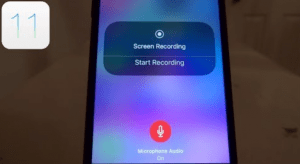
Najpierw musisz otworzyć sekcję Ustawienia> Centrum sterowania> Skonfiguruj sterowanie i kliknij Zielony przycisk + obok napisu „Zapisanie ekranu”. W rezultacie funkcja pojawi się w centrum sterowania i będzie możliwe szybkie uzyskanie dostępu do niej.
Nagrywanie przydaje się, gdy chcesz wyjaśnić komuś, jak uzyskać dostęp do określonej funkcji lub naprawić każdy problem w systemie.
4. (+) Instalacja dla nowego centrum sterowania
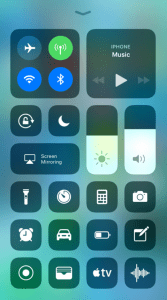 iOS 11 zaproponował przetworzone centrum sterowania. Jest to menu, które otwiera się z gestem od dołu wyświetlacza.
iOS 11 zaproponował przetworzone centrum sterowania. Jest to menu, które otwiera się z gestem od dołu wyświetlacza.
W iOS 10 centrum sterowania miało kilka przydatnych skrótów, ale nowa opcja przechodzi na wyższy poziom. Tutaj użytkownik może kontrolować, które przełączniki wyświetli się w menu. Na przykład, jeśli często pracujesz z aplikacją notatek, możesz umieścić jej etykietę tutaj.
Jeśli chcesz zmienić czcionki, możesz umieścić skrót czcionek.
Możesz także użyć 3D Touch, jeśli urządzenie obsługuje tę funkcję. 3D Touch w skrótach w centrum sterowania daje dostęp do dodatkowych zespołów.
Jeśli często korzystałeś z centrum sterowania, oceń jego elastyczność w iOS 11. Możesz wyczyścić i dodać skróty, aby znaleźć dla Ciebie najwygodniejsze połączenie.
5. (+) Instalacja ze względu na „nie przeszkadzać podczas jazdy”
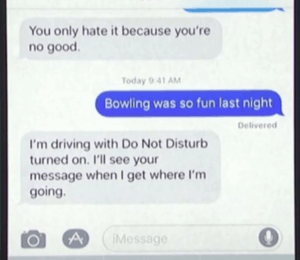
Kiedy jest aktywny, smartfon rozpoznaje, jeśli jesteś w ruchomym pojeździe. W takim przypadku urządzenie nie będzie wyświetlać powiadomień, pomijania połączeń i SMS -ów. Możesz zainstalować maszynę do sekretarki i poinformować rozmówców, których nie można teraz odpowiedzieć.
W razie potrzeby możesz dodać określone osoby do białej listy, aby ich połączenia i wiadomości minęły.
6. (+) Instalacja słuchania muzyki z słuchawkami AirPods
Jeśli system iOS 10 jest teraz zainstalowany na twoim urządzeniu, masz dwa sposoby zmiany ścieżki dla AirPods. Możesz podwoić stukanie asystenta Siri i wydać polecenie głosem. Możesz także wyciągnąć smartfon z kieszeni i ręcznie zmienić ścieżkę, naciskając odpowiedni przycisk na ekranie głównym.
Proces ten został uproszczony w iOS 11. Teraz jest wystarczająco dużo podwójnego stukania na dowolnym słuchawce. Aby to aktywować, musisz przejść do ustawień Bluetooth AirPods i ustawić tę opcję.
Istnieją również następujące i poprzednie utwory, podwójne tagi do odtwarzania i przerwy, aktywacja Siri i możliwość całkowitego wyłączenia AirPods.
7. (+) Instalacja ze względu na ulepszenie Siri
W aktualizacji asystent otrzymał bardziej naturalny głos. Są tutaj inne zmiany.
Zmieniono interfejs użytkownika, co lepiej wyświetla informacje. Wyświetlane są liczne wyniki zapytań wyszukiwania.
Pojawiły się nowe narzędzia do tłumaczeń, które mogą być przydatne w podróży i podczas studiowania języków obcych. Siri wie, jak tłumaczyć z angielskiego na kilka języków, ale nie na rosyjski. App Store ma program tłumaczeń głosowych, ale wiele z nich jest drogich. iOS 11 jest dostępne za darmo.
Asystent wymawia tłumaczenie na głos i wyda go na ekranie w formie tekstu.
8. (+) Instalacja do sterowania repozytorium
 Jeśli chcesz móc kontrolować pamięć wewnętrzną iPhone'a i iPada, teraz istnieje narzędzie. System wydaje zalecenia dotyczące czyszczenia miejsca na dysku.
Jeśli chcesz móc kontrolować pamięć wewnętrzną iPhone'a i iPada, teraz istnieje narzędzie. System wydaje zalecenia dotyczące czyszczenia miejsca na dysku.
Aby je otrzymać, musisz otworzyć sekcję Ustawienia> przechowywanie.
Jeśli masz dużo instalacji nie używany Aplikacje, system może poinformować o ich usunięciu.
Można również wydać zalecenia, aby zobaczyć duże inwestycje i długie rozmowy tekstowe w aplikacji wiadomości.
Wszystko to umożliwi jak najszybsze wyczyszczenie urządzenia, bez potrzeby przeprowadzenia szczegółowego monitorowania i analizy.
9. (+) Instalacja na iPadzie
Jeśli masz tablet iPad, zaleca się zainstalowanie na niego iOS 11 jak najszybciej. Następnie interakcja z tabletem może stać się bardziej zróżnicowana i produktywna.
Pojawiła się nowa aplikacja DOCK, która pozwala dołączyć programy do dolnej części ekranu 13. Wyświetlane są również 3 ostatnie aplikacje, z którymi pracowałeś.
Zaktualizował tryb wielozadaniowy, który jest uruchamiany, jeśli nadal wykonujesz gest od dołu do ekranu, gdy wydawało się, że Dock.
Istnieje nowy slajd w trybie wyświetlania, w którym można używać kilku aplikacji jednocześnie. Program plików pozwoli ci kontrolować swoje dane, funkcjonalność „przeciągnij i puszcza” pozwoli ci przenosić tekst, zdjęcia i pliki między aplikacjami. Pewne ulepszenia są wprowadzane do pracy rysika.
1. (-) Nie instaluj iOS 11, jeśli nie jesteś gotowy
Jeśli urządzenie lub jego właściciel nie przygotował się do zainstalowania aktualizacji, lepiej czekać. Niemożliwe jest zupełnie przewidzieć, w jaki sposób urządzenie przeniesie przejście z iOS 10 na iOS 11, więc zaleca się wykonywanie prac przygotowawczych. Aby to zrobić, musisz wykonać wiele punktów. Niektóre z nich zajmie kilka sekund, kopia zapasowa danych może zająć więcej czasu.
Małe przygotowanie pomoże uniknąć problemów, których rozwiązanie zajmie znacznie więcej czasu.
2. (-) Nie instaluj iOS 11, jeśli boisz się problemów
Jeśli teraz urządzenie iOS działa bez problemów i chcesz to kontynuować, nie możesz spieszyć się, aby zainstalować aktualizację. Podczas pracy nad tym był długi okres testów beta, ale jest to w 100% pewne związane z brakiem problemów.
Lista potencjalnych problemów po instalacji iOS 11 obejmuje zwiększone zużycie energii, nieprawidłowe działanie w poczcie wymiany, problemy z wstępnie zainstalowanymi i stronami innymi, Bluetooth, Wi-Fi i komunikacji mobilne, problemy w procesie instalacji, opóźnienia, ponownego uruchomienia itd.D.
W przypadku wierności możesz poczekać na pierwszą korektę błędów na iOS 11. Każdego roku takie aktualizacje są wydawane wkrótce po wydaniu nowej wersji systemu.
Przypomnij sobie, że po aktualizacji iOS 11 nie możesz wrócić do wersji 10.3.2, 10.3.1, 10.3, 10.2.1 i iOS 9.
3. (-) Nie instaluj iOS 11 Jeśli wykonujesz jailbreak urządzenia
Jeśli zhakowałeś swój system i chcesz go zostawić w tym stanie, nie musisz umieszczać aktualizacji. Chociaż programiści Jailbreak obiecali zhakować nowy system, wydanie jeszcze nie miało miejsca.
4. (-) Nie instaluj iOS 11 podczas podróży
Jeśli jesteś w trakcie podróży lub podróży służbowej, lepiej nie aktualizować urządzenia mobilnego, w przeciwnym razie, gdy pojawią się problemy, może stracić wydajność. Z biegiem lat zgromadziło się wiele podobnych historii. Były historie o aplikacjach niezwiązanych z pracą, e -mailem, mapami, GPS itp.D. Problemy te nie staną się końcem świata, gdy będziesz w domu lub w biurze w pracy, ale mogą powodować wiele nieprzyjemnych minut, gdy jesteś w nieznanym miejscu. Ponadto takie problemy mogą zrujnować nastrój podczas wakacji.
Jeśli jesteś już zaktualizowany, napisz w komentarzach na temat swojego doświadczenia.

